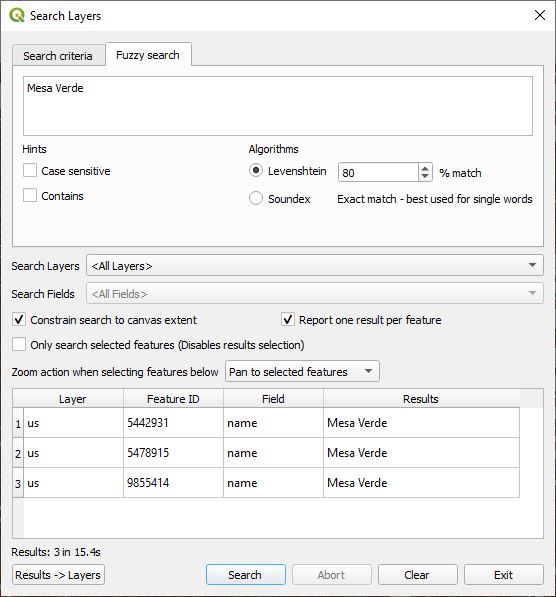El complemento Search Layers presenta una búsqueda mejorada de capas vectoriales textuales en QGIS. Proporciona la capacidad de buscar en todas las capas y todos los campos. También cuenta con un algoritmo de búsqueda difusa.
Buscar capas se encuentra en el menú Complementos de QGIS en "Complementos->Capas de búsqueda->Capas de búsqueda" o seleccionando el icono de la barra de herramientas. ![]()
El siguiente cuadro de diálogo se muestra cuando se inicia "Buscar capas" por primera vez.
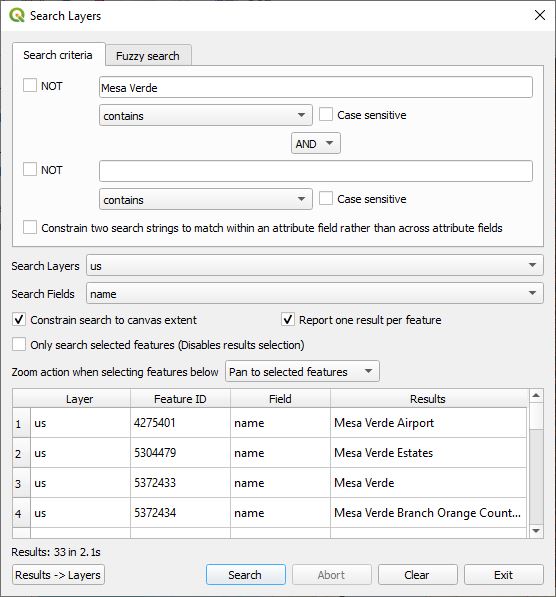
En Criterios de búsqueda , puede ingresar hasta dos cadenas de búsqueda. La casilla de verificación NO negará los resultados de la búsqueda para la cadena aplicable.
Debajo de cada cuadro de texto de cadena de búsqueda, un menú desplegable especifica cómo la cadena de búsqueda debe coincidir con el contenido de la tabla de atributos. Las opciones son:
Distingue entre mayúsculas y minúsculas : cuando está marcada, la cadena de búsqueda debe coincidir con la del texto del atributo. de forma predeterminada está desmarcado y realiza una búsqueda independiente de los casos.
Restringir dos cadenas de búsqueda para que coincidan dentro de un campo de atributo en lugar de entre campos de atributo : esto restringirá los criterios de búsqueda cuando se utilicen dos cadenas de búsqueda para que coincidan dentro de un campo de atributo; de lo contrario, una cadena puede coincidir con un campo de atributo y la otra cadena puede coincidir con otro campo de atributo. Los resultados se editan con AND o con OR juntos. A continuación se muestra un ejemplo de una búsqueda de dos cadenas.
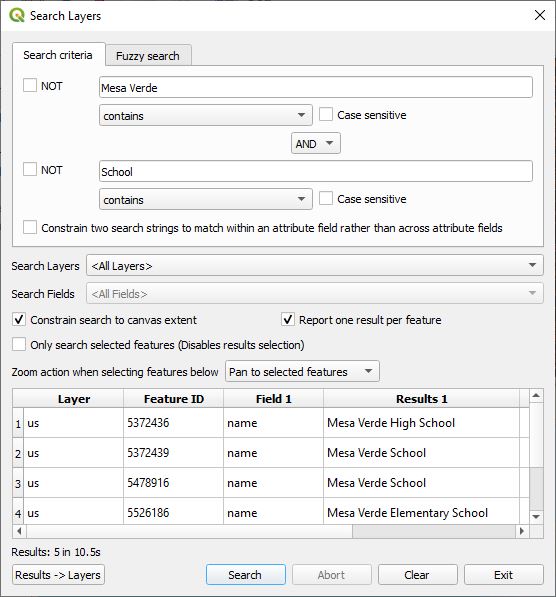
Capas de búsqueda especifica qué capas estarán en la búsqueda.
<Todas las capas> : se buscarán todas las capas vectoriales, ya sean visibles o no.
<Capas seleccionadas> : se buscarán todas las capas seleccionadas en el panel Capas, estén visibles o no.
<Capas visibles> : se buscarán todas las capas visibles.
Una capa específica : se puede seleccionar cualquiera de las capas vectoriales en el proyecto QGIS. Cuando se selecciona uno, se habilitarán los campos de búsqueda y, de forma predeterminada, se mostrará <Todos los campos> , pero se puede elegir cualquier campo de la capa y la búsqueda solo buscará en esa capa y campo.
También puede especificar cualquier capa utilizando la variable del proyecto searchlayers-plugin para mostrar solo las capas especificadas. El valor de la variable se especifica como 'nombre-capa,nombre-capa,...'. Se ignorarán los nombres de capas que no existan.

Puede agregar la variable del proyecto seleccionando Configuración->Opciones... en el menú QGIS y luego seleccionando la pestaña Variables a la izquierda. Haga clic en el signo más verde de la parte inferior derecha para agregar una nueva variable. Escriba searchlayers-plugin en la primera columna y luego la lista de capas separadas por comas en la segunda columna.
Restringir la búsqueda a la extensión del lienzo : al marcar esta casilla se restringirá la búsqueda para buscar funciones que se encuentren dentro de la vista actual de la ventana del lienzo. Si sólo está interesado en las funciones de la vista de lienzo, esto acelerará enormemente la búsqueda.
Informar un resultado por característica : es posible que una cadena de búsqueda coincida con el contenido de uno o más campos de atributos. Al marcar esto, solo se informará la primera coincidencia por función.
Buscar solo funciones seleccionadas : cuando está marcada, las funciones seleccionadas en QGIS serán las únicas en las que se buscará. Esta es una forma de limitar una búsqueda a un área en particular. Tenga en cuenta que con esto marcado, la interacción normal de hacer clic en una característica encontrada en la lista no seleccionará la característica por razones obvias; sin embargo, se seguirán aplicando el zoom o la panorámica a las acciones.
Acción de zoom al seleccionar las funciones siguientes : cuando se encuentran coincidencias y se hace clic en ellas, esto afecta la acción que se lleva a cabo.
Las funciones seleccionadas se resaltarán a menos que se haya marcado Buscar solo funciones seleccionadas . Shift->Click resaltará una variedad de funciones. Utilice Ctrl->Clic para alternar si una función está seleccionada o no.
Resultados -> Capas : al hacer clic en este botón se exportarán todos los resultados encontrados a una nueva capa virtual. Se recomienda instalar el complemento Memory Saver para evitar que estas capas desaparezcan después de cerrar el proyecto.
Buscar : al hacer clic en este botón comenzará la búsqueda. En el caso de un conjunto de datos grande, al hacer clic en Abortar se detendrá el proceso. La búsqueda se detendrá después de encontrar 2000 coincidencias.
Tenga en cuenta que la búsqueda es muy rápida al seleccionar una sola capa vectorial en Capas de búsqueda y un campo único en Campos de búsqueda . Si este no es el caso, se utilizan búsquedas de expresiones regulares y son lentas. En el futuro esto puede cambiar.
Si hace clic con el botón derecho del mouse en una entrada de resultados de búsqueda, se mostrará un menú contextual titulado Abrir formulario de registro .
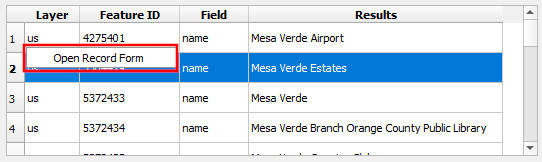
Al hacer clic en Abrir formulario de registro se mostrarán los atributos de la característica. Si la capa está en modo de edición, puede modificar los atributos de la entidad y guardarlos. Si no está en modo de edición, podrá verlos pero no editarlos.
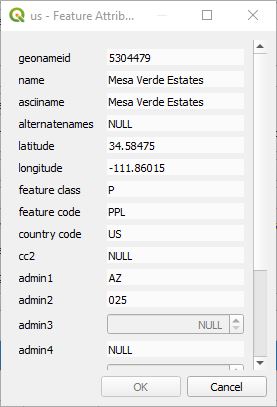
Este complemento de QGIS utiliza dos algoritmos de búsqueda difusa. Uno se basa en el algoritmo de Levenshtein y el otro es un algoritmo de Soundex . En realidad, Soundex sólo es útil para unir palabras individuales que suenan igual. Esta es una captura de pantalla.